
どうもっ!情熱ダンディー、JD(ジェイディー)ですっ!
YouTubeを始めるには、ログインってやつが必要みたいっす!
今回は、YouTubeが初めて♪っていうあなた様に
YouTubeログインとは何ぞや?ってところから、ご説明させていただきます!
目次
Googleアカウントを持ってるぜ!という方は・・・?
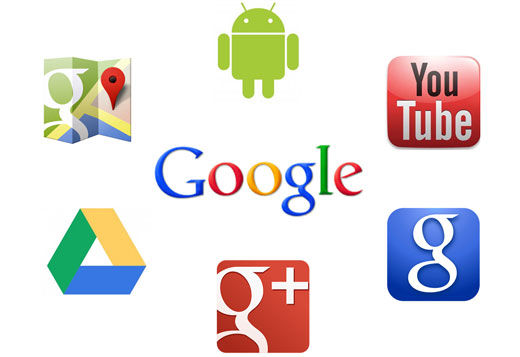
Googleアカウントは持ってるよ!というあなた様の場合。
Gメールを使っていたり、スマホがアンドロイドだよ!って方などは
すでにGoogleアカウントはお持ちだと思います。
その場合は、お持ちのGoogleアカウント(Gメールアドレス)で
YouTubeにログインすれば、すぐに使用開始できます。
ログインをクリックします。
Googleアカウントをお持ちの場合は、すぐにログインが可能です。
まず、YouTubeページにアクセスします。
画面右上の「ログイン」をクリックします。
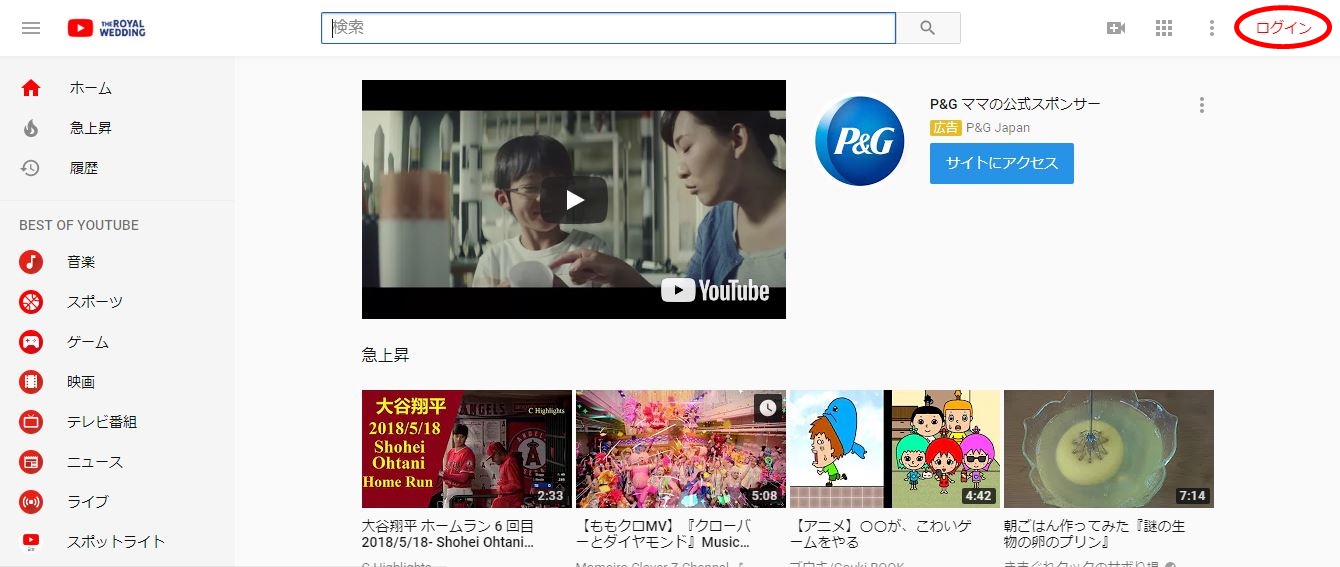
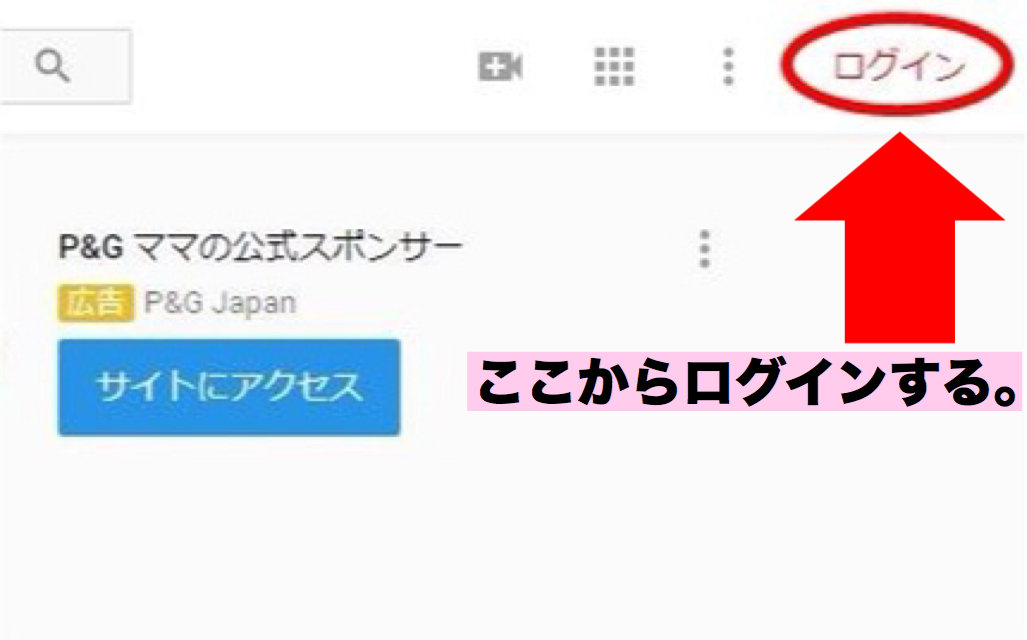
Googleアカウントを新規取得してログインするには?
Googleアカウントを持ってないぜ!というあなた様も、ご心配なく。
アカウントは簡単に作成できます。もちろん無料です。
(仕様は不定期で変更になります。今回は2018年5月19日現在のものです)
ログイン⇒アカウントを作成
まず、YouTubeページにアクセスします。
画面右上の「ログイン」をクリックします。
すると、次の画面に変わります。
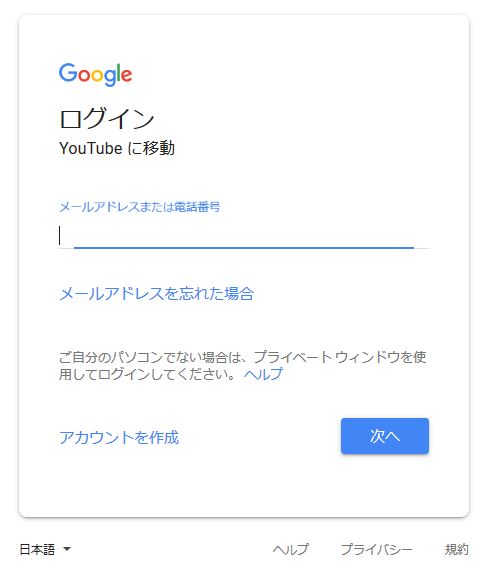
①アカウントを作成をクリックし、
②次へをクリック。
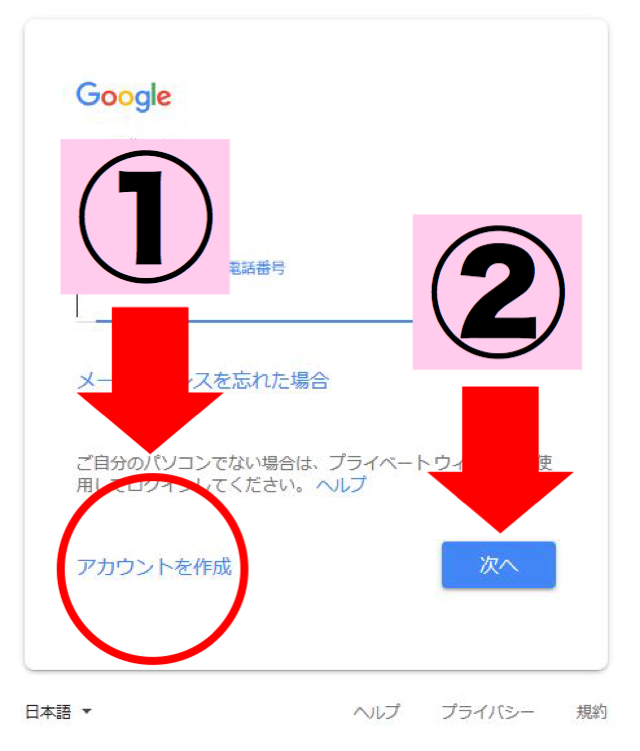
すると、次は下の画面になります。
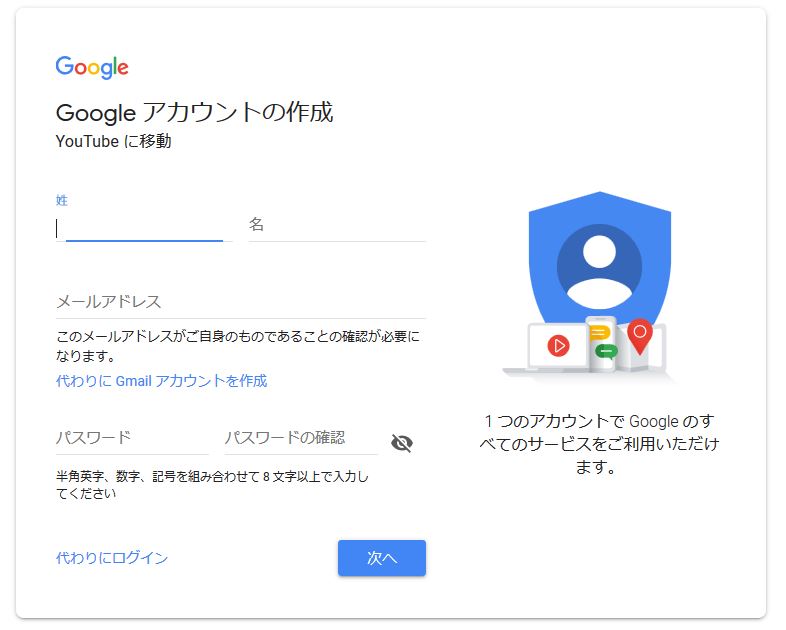
名前を入力し、「代わりにGmailアカウントを作成」を選択。

任意のユーザー名を入力。
すでに使用されている場合は再入力を促されます。
ランダムな数字などを後ろに着けると大体使用できます。
ただ、絶対に忘れないようにきちんとメモしておくこと!
パスワードも同様です。英字の大文字小文字・数字・記号を組み合わせたほうが
セキュリティーは高くなります。
確認のため同じパスワードを再度入力します。
出来たら「次へ」をクリック。
すると下の画面に切り替わります。
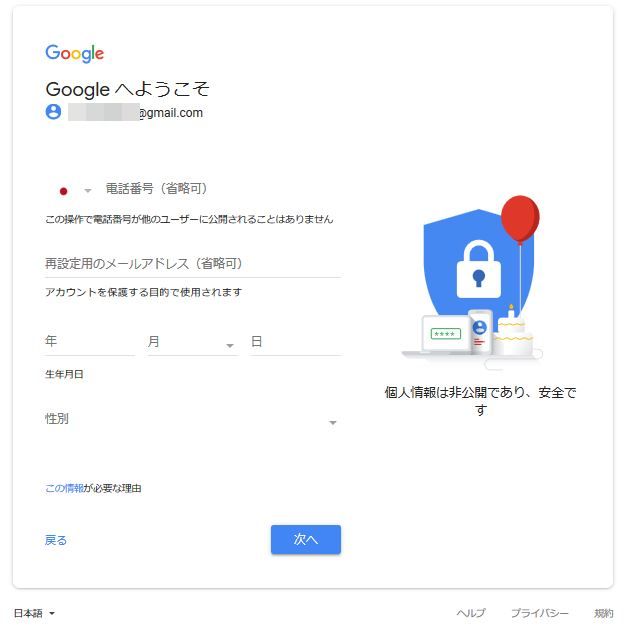
電話番号とメールアドレスは任意ですが、登録しておいたほうがベストです。
今回は入力しました。
次へをクリックして、次の画面で「配信」をクリックすると、
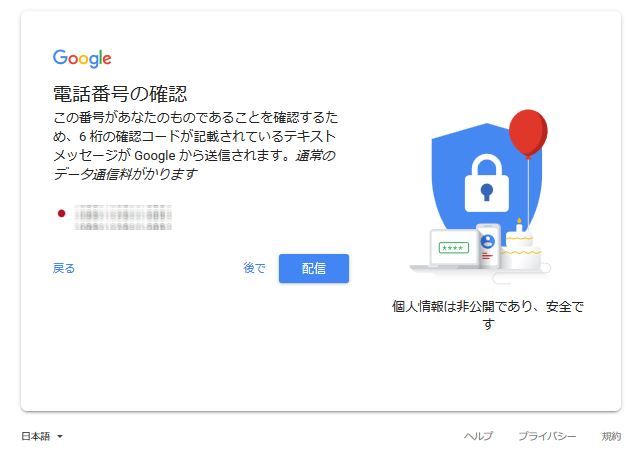
登録した電話番号のショートメールに確認コードが送られます。
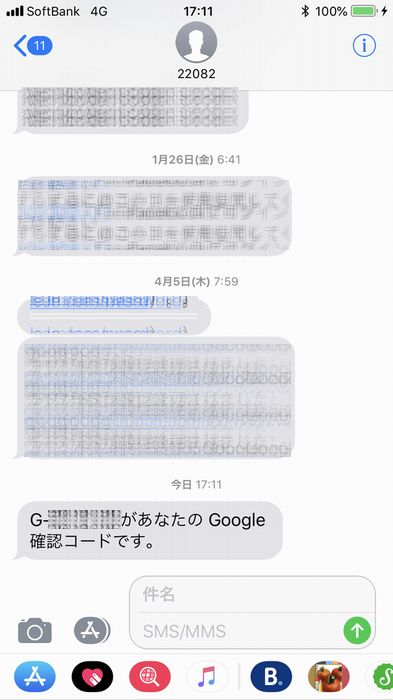
この確認コードを G- の後ろに入力して「確認」をクリックします。
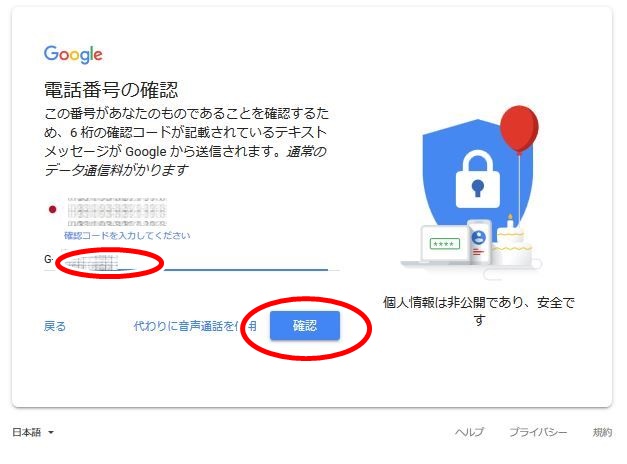
次の画面では、利用規約が表示されますので、下まで完全にスクロールします。
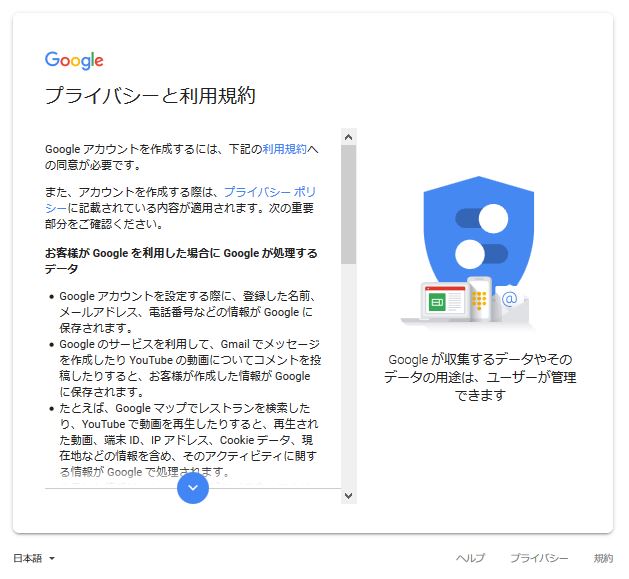

一番下までスクロールすると、「同意します」ボタンが出てくるので、クリックしてください。
自動的にYouTubeのトップ画面に戻るので、先ほどの右上の「ログイン」から、
今作成したGメールアドレスとパスワードでログインしてください。
これで、あなた様のGoogleアカウント(YouTubeアカウント)が作成されました!
パチパチパチパチ~~~~♪
今回はここまで!
チャンネルの活用方法やカスタマイズなどについては、
また別の記事でお伝えしますね♪
ではまたっ!情熱ダンディー、JDでしたっ!
LINE
カテゴリ:YouTube基礎知識 [コメント:2]












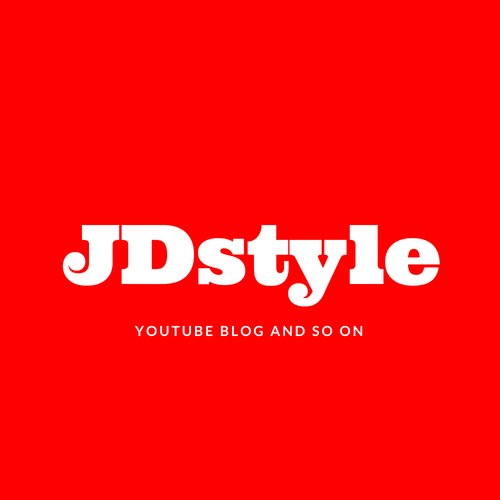

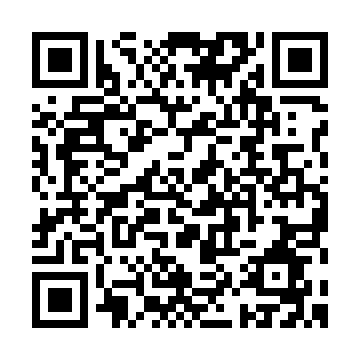



はじめまして!!
ブログランキングからきました。
YouTubeログイン方法
Googleアカウントの取得方法
画像付きだから、とっても、分かり易く書かれていて良かったです。
いずれ、YouTube使ってみたいと思っていたので
とても参考になりました。
ありがとうございます。
ヒロリンさん、ご訪問ありがとうございます。
お役に立てて何よりです。
これからもYouTubeについてを中心に、
できるだけわかりやすい記事にできるよう
運営していきたいと思います。
今後ともよろしくお願いいたします。